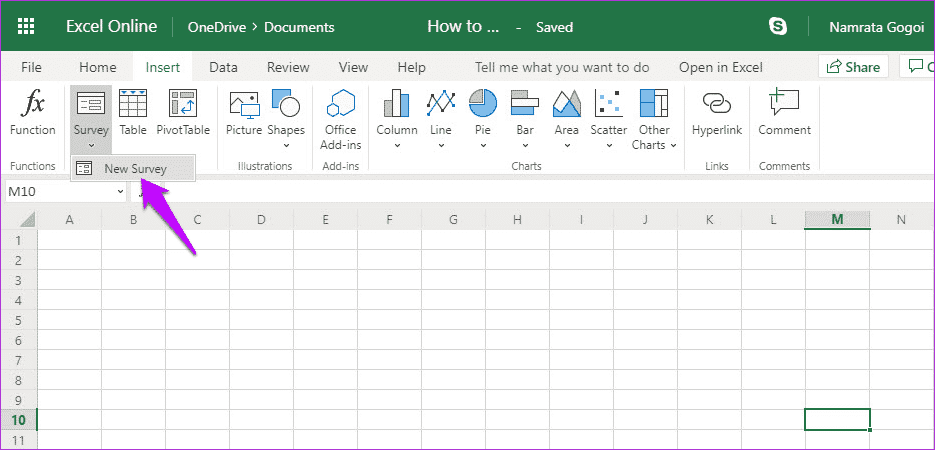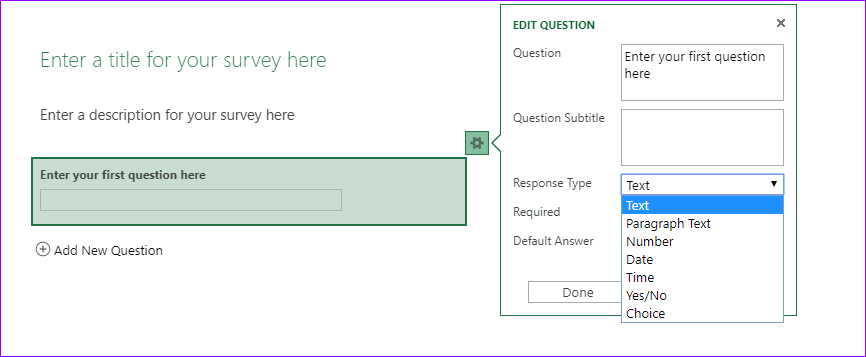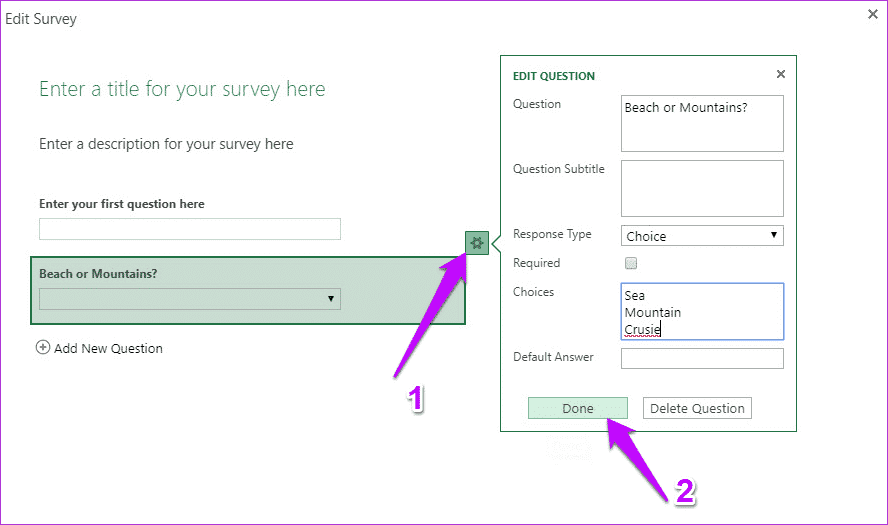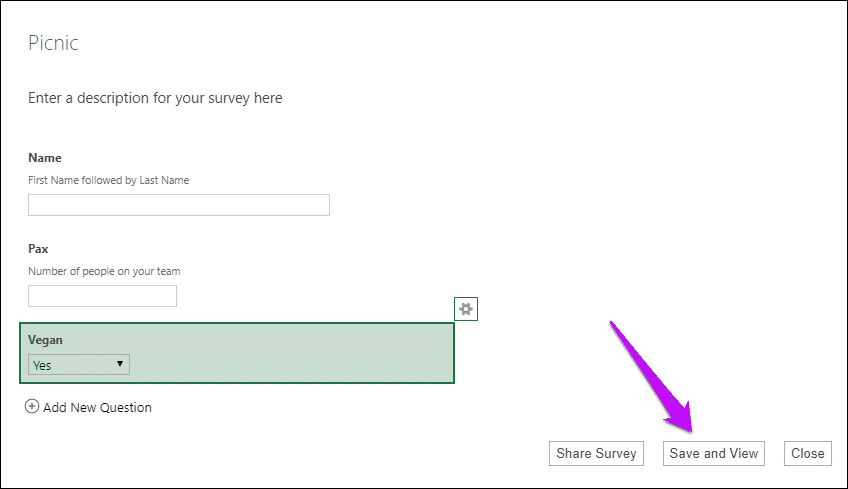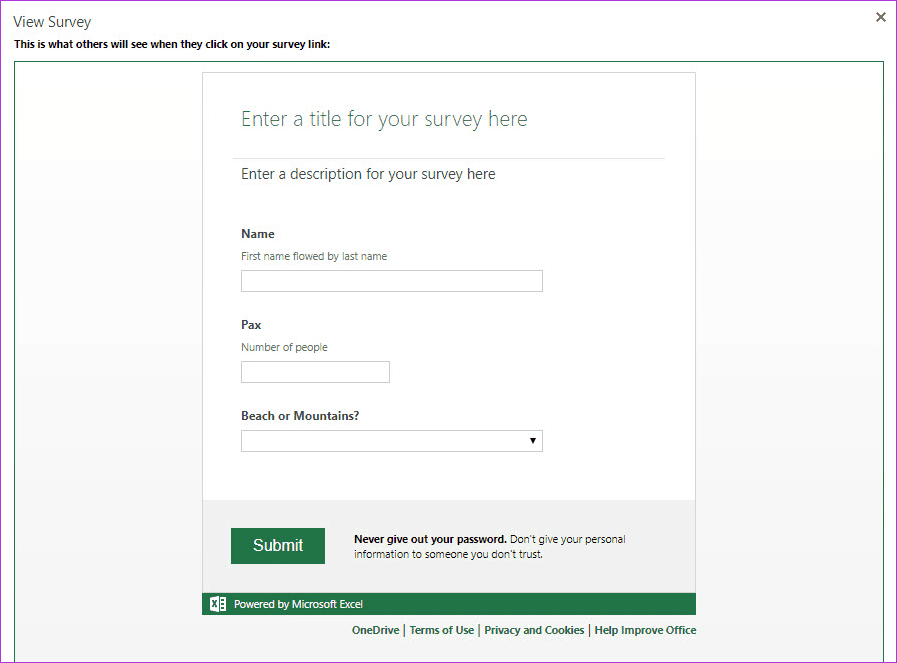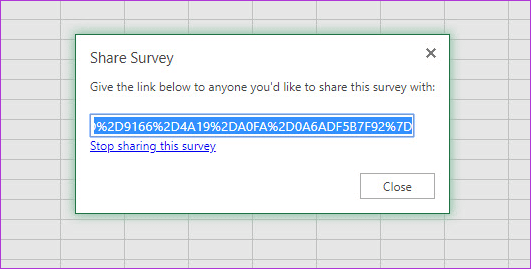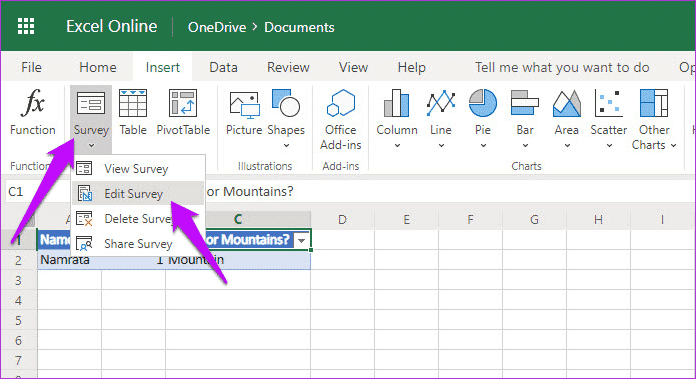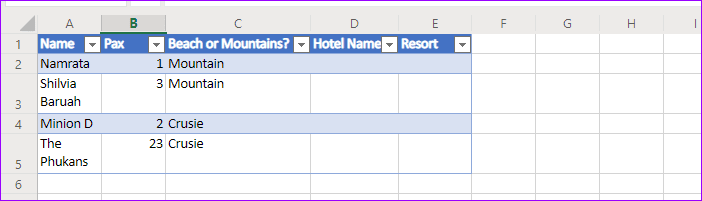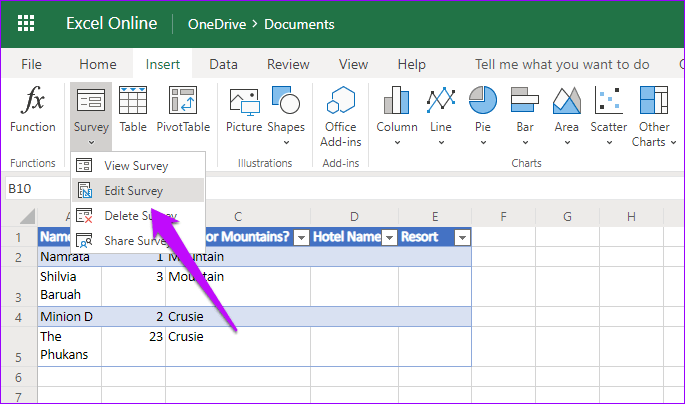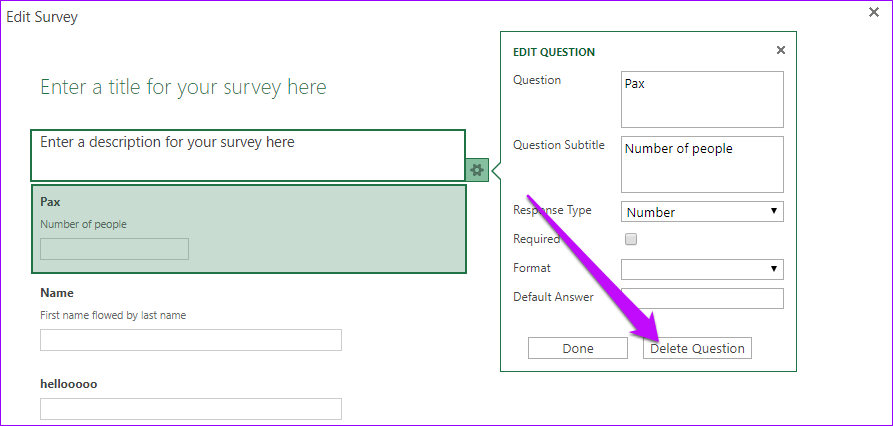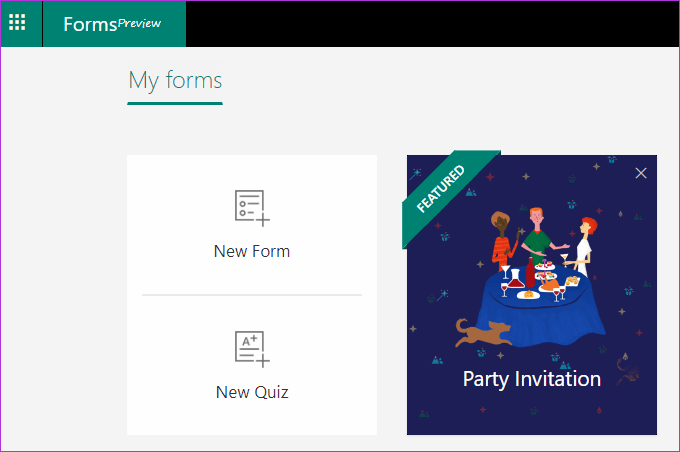So erstellen Sie kostenlose Umfragen in Microsoft Excel Online
In den letzten zwei Jahren hat sich Office Online zu einem Ein Konkurrent von Google Docs Mit seinen wunderbaren Anwendungen. Das Gute ist, wenn Sie ein Konto haben Microsoft Sie können praktisch von überall auf Office-Webanwendungen zugreifen. Obwohl der Funktionsumfang im Allgemeinen als leicht gilt, finde ich es toll, dass Sie fast alle Lichtarbeiten von fast überall aus ausführen können.
Ein weiteres verstecktes Feature der Office Online-Apps ist die Umfragefunktion in Microsoft Excel.
Mit der Umfragefunktion von Excel können Sie eine Umfrageinfrastruktur erstellen, die dann mit Ihren Freunden und Ihrer Familiengruppe geteilt werden kann. Umfrage in Excel hat keine ausgefallenen Funktionen wie das Laden von Dateien, bedingte Logik oder Verzweigung. Stattdessen bietet es Ihnen nur einige grundlegende Optionen wie Absatz, Auswahl, Dropdowns und einige andere.
Der Vorteil gegenüber anderen Standard-Umfragediensten besteht darin, dass Sie keine zusätzliche Tabellenkalkulation einrichten müssen. Microsoft Excel Online erstellt eine Tabelle und notiert Ihre Antworten.
Mit der Umfragefunktion von Excel können Sie eine Umfrageinfrastruktur erstellen
Sie müssen lediglich eine Struktur für Ihre Umfrage aufbauen, den passenden Antworttyp für Ihre Fragen auswählen und teilen.
Sie können dieses Excel Online verwenden, um alles zu tun Umfragen Außer bei professionellen Umfragen. Ob für einen Spaziergang in Ihrem Büro oder für ein einfaches Meeting, dies ist das richtige Tool für all diese einfachen Umfragen.
Nachdem wir nun erstellt haben, wo Sie die Umfragefunktion von Excel Online verwenden können, sehen wir uns an, wie Sie ein Umfragen in Excel-Online.
SO ERSTELLEN SIE UMFRAGEN IN MICROSOFT EXCEL ONLINE
Schritt 1: Öffnen Sie das Excel-Blatt und geben Sie ihm einen passenden Namen. Klicken Sie anschließend auf Einfügen > Scannen und dann auf Neuer Scan.
Hier werden Sie zu einem Umfragefenster weitergeleitet. Es empfiehlt sich, Ihre Umfrage im Voraus zu kennzeichnen. Klicken Sie dazu auf Titel eingeben und fügen Sie einen Umfragenamen und eine Beschreibung hinzu.
Schritt 2: Klicken Sie anschließend auf das kleine Symbol und geben Sie Ihre erste Frage in das Textfeld neben den Fragen ein. Fügen Sie bei Bedarf einen Untertitel zur Frage hinzu.
Derzeit bietet Ihnen Excel Online etwa sechs verschiedene Arten von Antworten. Der Text besteht aus den üblichen textbasierten Antworten, während sich der Absatztext auf die Langtextantworten bezieht. Der Rest ist so ziemlich von alleine.
Wenn der Antworttyp Zeit und Auswahl ist, müssen Sie auch Werte unter Optionen hinzufügen.
Schritt 3: Als nächstes müssen Sie den Standardantwortwert hinzufügen. Dies ist wichtig, wenn Sie den Befragten Text zeigen möchten.
Klicken Sie auf "Speichern" und "Anzeigen", wenn Sie Ihre Umfrage abgeschlossen haben. Dadurch wird eine Webvorschau Ihres Umfrageformulars geöffnet. Sie können sogar diese Umfrage beantworten, um zu sehen, ob die Bedingungen gut laufen.
Schritt 4: Wenn Sie mit der Ausgabe zufrieden sind, müssen Sie nur noch den Link teilen. Excel Online bietet Ihnen die Möglichkeit, den Scan freizugeben, von wo aus Sie den Link kopieren können.
Wenn Sie das Freigabefenster jedoch versehentlich schließen, können Sie den Link jederzeit über die Umfrageoption abrufen. Klicken Sie auf die Option Scan teilen.
- Profi-Tipp: Sie können nur eine Umfrage pro Excel-Datei erstellen.
Umfragen bearbeiten
Microsoft Excel Online bietet einige Optionen zum Bearbeiten. Zum einen können Sie die Fragen ganz einfach per Drag & Drop neu anordnen. Die gute Nachricht ist, dass sich die Spalten der resultierenden Tabelle nicht ändern, selbst wenn Sie alle Fragen neu anordnen, selbst nachdem Sie die Umfrage gestartet haben.
Dies bedeutet, dass Sie eine sehr gut organisierte Tabelle zur späteren Überprüfung und Analyse erhalten. Darüber hinaus wird die Tabelle automatisch mit zusätzlichen Stilen und Mustern wie Filtern und Zeilenüberschriften formatiert, was Ihnen einen Teil Ihrer Arbeit reduziert.
Zweitens können Sie dem Umfrageformular auch jederzeit Fragen hinzufügen. Excel Online fügt der Tabelle einfach neue Spalte(n) hinzu, ohne viel Aufhebens. Ältere Formularantworten haben einen Nullwert, den Sie beim Parsen berücksichtigen sollten.
Um neue Fragen hinzuzufügen, klicken Sie auf Einfügen > Umfrage und wählen Sie die Option Umfrage bearbeiten.
Außerdem können Sie jederzeit eine Frage aus der Umfrage löschen. Wählen Sie einfach die Frage aus und klicken Sie auf die Schaltfläche Löschen. Denken Sie jedoch daran, die Tabellenspalten für diese spezielle Frage später manuell zu löschen.
Um die gesammelten Daten zu analysieren, müssen Sie nun nur noch einige Spalten, ein PivotTable-Diagramm oder ein Tortendiagramm (je nach Bedarf) erstellen. Excel Online bietet eine große Sammlung dieser Tools, die Ihnen dabei helfen.
Wer kann diese Umfragen beantworten?
Grundsätzlich kann jeder mit dem Link das Formular beantworten. Benutzer benötigen keine Outlook-E-Mail-ID, um auf diese Umfragen zu antworten, und das ist das Schöne daran.
- Wussten Sie schon: Sie können Add-Ins mit Office Online-Apps genauso verwenden wie mit Offlineversionen von Word oder Excel.
MICROSOFT MICROSOFT FORMS VS EXCEL ONLINE-UMFRAGEN
Wie oben erwähnt, sollte die Umfrage von Excel ausschließlich für nicht professionelle Umfragen verwendet werden, da sie nicht über viele Leistungsfunktionen verfügt. Sie können Fragen in verschiedenen Formaten hinzufügen und die Befragten beantworten. Und das war's.
Im Falle Microsoft-Formulare Sie können unter anderem Ihre Fragen aufteilen, ein Thema hinzufügen oder sogar Bedingungen für die Antworten festlegen. Darüber hinaus gibt es verschiedene Vorlagen für Quiz, Formulare oder Partyeinladungen. Nicht zuletzt sind die Sharing-Optionen recht vielfältig.
Machen Sie Excel wieder großartig
Mit dieser zusätzlichen Option fügt Microsoft Excel Online seinem Hut eine weitere Feder hinzu. Die Funktion ist einfach zu bedienen und unkompliziert. Wenn Sie nur Fotos und Videos hinzufügen können. wir können Ich hoffe nur.